Содержание
iPhone застрял на логотипе Apple? Вот 4 Лучшие способы
Один из наиболее частых сбоев на iPhone – это зависание на логотипе Apple. Если при включении или перезагрузке телефона на экране достаточно длительное время отображается белый значок яблока и ничего не меняется, это означает, что Вы попали именно в такую ситуацию. Некоторые пользователи также отмечают случаи, когда iPhone 12 завис на яблоке с полосой, как при установке обновления системы. Подобные типы ошибок могут произойти в результате загрузки вирусного ПО, из-за поврежденного файла обновления для приложений или iOS, а также после сбоя в работе системы. В данной статье мы подробно разберем, что следует делать, если айфон 12 завис на яблоке, и представим пошаговые инструкции к лучшим способам решения данной проблемы.
Связанное чтение:Как исправить зависание iPhone 13 на логотипе Apple
- Способ 1. Жесткая перезагрузка устройства
- Способ 2. Исправление iOS с помощью Tenorshare ReiBoot
- Способ 3.
 Восстановление iPhone через iTunes
Восстановление iPhone через iTunes - Способ 4. Обращение в сервисный центр Apple
Способ 1. Жесткая перезагрузка устройства
Если Ваш айфон 12 завис на яблоке и не выключается, то первым делом (как и в случае появления любого сбоя в работе телефона) следует попробовать перезагрузить устройство. Этот наиболее простой метод достаточно часто оказывается эффективным и помогает решить небольшие ошибки системы или приложений. Так как стандартная процедура выключения в данном случае невозможна, необходимо будет выполнить так называемую жесткую перезагрузку iPhone с помощью кнопок, расположенных на корпусе устройства. Итак, чтобы выполнить принудительный перезапуск iPhone 12, выполните следующие действия.
- Шаг 1:На Вашем iPhone нажмите и сразу же отпустите кнопку увеличения громкости.
- Шаг 2:Затем нажмите и сразу же отпустите кнопку уменьшения громкости.
- Шаг 3:Далее зажмите и удерживайте боковую кнопку до появления логотипа Apple, после чего отпустите боковую кнопку и дождитесь загрузки телефона в обычном режиме.

Способ 2. Исправление iOS с помощью Tenorshare ReiBoot
Если после принудительной перезагрузки айфона включение устройства не удалось, и экран так и остался зависшим на логотипе яблока, то в этом случае лучше всего будет обратиться к профессиональному программному обеспечению, разработанному непосредственно для решения подобных задач. Среди программ подобного рода можно выделить утилиту Tenorshare ReiBoot. С ее помощью Вы сможете быстро и легко устранить порядка 150 различных видов сбоев iOS на iPhone или iPad. Программа обладает многими выдающимися характеристиками, среди которых:
- Поддержка большинства устройств iOS, включая недавно выпущенные на рынок модели
- Бесплатные функции входа в режим восстановления и выхода из него всего за один клик мыши, доступные даже в пробной версии программы
- Быстрое устранение наиболее распространенных сбоев системы iOS (всего более 150 различных типов системных ошибок)
- Проведение даунгрейда версии системы iOS и iPadOS с сохранением всех пользовательских данных
- Возможность установки русского языка в качестве языка интерфейса, а также наличие пошагового руководства пользователя, описания программы и отзывов пользователей на русском языке
- Круглосуточная служба поддержки клиентов
Итак, чтобы использовать программу Tenorshare ReiBoot для исправления зависания айфона на экране с яблоком, последовательно выполните действия согласно прилагаемой ниже инструкции.![]()
- Шаг 1:Скачайте установочный файл на Ваш компьютер.
- Шаг 2:Теперь запустите данный файл и, согласно подсказкам Мастера установки, выполните все необходимые действия для установки ReiBoot на Ваш компьютер.
Шаг 3:Когда программа автоматически определит Ваш телефон, на экране появится главное меню программы с тремя доступными функциями. Выберите опцию «Исправить операционную систему»
Шаг 4:После выполнения всех необходимых действий для загрузки пакета прошивки нажмите кнопку «Исправить сейчас». Подождите некоторое время до завершения процесса установки новой версии ОС. В это время Ваш iPhone 12 будет автоматически перезагружен и включен с исправной и рабочей версией iOS.
Способ 3. Восстановление iPhone через iTunes
Еще один вариант устранения данной проблемы через компьютер – это использование небезызвестной утилиты iTunes. Данная программа предлагает, среди прочего, функцию восстановления iOS-устройства, что может исправить многие сбои в работе Вашего телефона. Чтобы с помощью iTunes восстановить iPhone 12 и избавиться от зависания устройстве на логотипе Apple, следуйте приведенному далее руководству.
Чтобы с помощью iTunes восстановить iPhone 12 и избавиться от зависания устройстве на логотипе Apple, следуйте приведенному далее руководству.
Способ 4. Обращение в сервисный центр Apple
Если ни один из вышеперечисленных способов не помог Вам устранить неполадки в работе Вашего телефона, то, скорее всего, причина данного сбоя кроется не в ошибках операционной системы или действиях вредоносных программ, а в аппаратном обеспечении устройства. В данном случае единственно верным вариантом будет обращение в ближайший сервисный центр Apple для диагностики имеющихся проблем и их последующего устранения специалистами компании. Не забудьте взять с собой документы, оформленные Вами при приобретении iPhone 12, в частности, гарантийный талон, который поможет Вам избежать лишних расходов на ремонт устройства.
Заключение
В ситуации, когда зависло яблоко на айфоне 12, для владельца телефона нет ничего приятного, ведь все данные и функционал устройства оказываются недоступными. Однако не стоит расстраиваться, ведь существует несколько эффективных решений данной проблемы. В данной статье мы представили топ 4 способа устранения зависания iPhone 12 на яблоке . Вы можете выбрать любой понравившийся Вам метод или пробовать их по очереди. В случае, если у Вас остались какие-либо вопросы или если Вы хотите поделиться с другими пользователями своими идеями решения данной ошибки, оставляйте Ваши комментарии в специальном разделе под данной статьей.
Однако не стоит расстраиваться, ведь существует несколько эффективных решений данной проблемы. В данной статье мы представили топ 4 способа устранения зависания iPhone 12 на яблоке . Вы можете выбрать любой понравившийся Вам метод или пробовать их по очереди. В случае, если у Вас остались какие-либо вопросы или если Вы хотите поделиться с другими пользователями своими идеями решения данной ошибки, оставляйте Ваши комментарии в специальном разделе под данной статьей.
Что делать, если iPhone завис на яблоке и не включается
Белый/черный экран и яблоко с постоянной перезагрузкой — это, наверное, одна из самых пугающих картин для обладателя iPhone. Хотя, если разобраться и знать как действовать в этой ситуации, то вы поймете, что все не так плохо как кажется.
Следуйте нашей инструкции и вы несомненно сможете исправить проблему с зависшим яблоком на экране вашего девайса.
Почему iPhone зависает на яблоке
- Неправильное обновление iOS
- Некачественно проведенный процесс джейлбрейка
- Проблемы с процессором и некачественный ремонт
- Падения/удары, контакт с влагой
Далее мы детальнее разберем главные причины, которые могут привести к тому, что ваш iPhone постоянно перезагружается и как решить эту проблему без вреда для вашего iPhone!
Аппаратные проблемы iPhone
Начнем с неприятного. Если ваш iPhone был подвержен падениям, ударам, контакту с водой или некачественному ремонту, после которого, собственно, и появилась проблема в виде постоянного яблока на экране — вам нужно обратиться в сервисный центр.
Если ваш iPhone был подвержен падениям, ударам, контакту с водой или некачественному ремонту, после которого, собственно, и появилась проблема в виде постоянного яблока на экране — вам нужно обратиться в сервисный центр.
Причина поломки может быть в неисправном/отходящем шлейфе, повреждениях процессора iPhone или других его компонентов. Подобные проблемы поможет исправить мастер сервисного центра Apple iLab.
Переохлаждение или перегрев
При переохлаждении или перегреве iPhone иногда, но все же случаются случаи, что устройство зависает на яблоке и отказывается загружаться.
В таком случае вам нужно дать iPhone время «прийти в себя». Главное для устройства — обеспечить ему место комнатной температуры, подальше от открытого солнечного света или минусовых температур.
Но не советуем пытаться согреть или остудить iPhone с помощью вспомогательных средств.
Проблемы с iOS / приложениями или джейлбрейком
Компания Apple много раз акцентировала внимание на том, что пользователям нужно ответственно относиться к обновлению своего iPhone.
Ответственно — это значит:
- Иметь достаточное количество памяти на устройстве для обновления;
- Создать резервную копию перед обновлением;
- Зарядить свой iPhone на не менее 50% или поставить на зарядку;
- Обеспечить стабильное подключение Wi-Fi;
- При запуске обновления нельзя перезагружать или прерывать загрузку.
Многие пользователи игнорируют эти факты, устанавливают некачественные беты, проводят процесс джейлбрейка, а потом страдают от того, что Айфон зависает на «яблоке» и не хочет работать. Не советую этого делать.
Что делать, если iPhone завис на яблоке
Если ваш iPhone завис на яблоке, вам нужно принудительно перезагрузить его нажав кнопку выключения и понижения громкости (Home в iPhone с Face ID) или войти в режим восстановления, чтобы сбросить настройки Айфона.
Принудительная перезагрузка
iPhone с TouchID (до iPhone 7)
- Зажмите кнопку Home и включения на 10 секунд
- Снова нажмите Power, пока не загорится лого Apple.

Для iPhone с TouchID (от iPhone 7 до iPhone 8)
- Нажмите на Power и кнопку громкости.
- Все тухнет, опять появляется лого Apple.
Для iPhone с FaceID (и iPhone SE (2020)):
- Нажмите на кнопку Volume up и снижения громкости.
- После этого зажмите Power на 10 секунд.
Как войти в режим восстановления iPhone
Режим восстановления iPhone предполагает возобновление прошивки устройства. Все процедуры делаются с помощью iTunes.
Вот как использовать режим восстановления:
- Для начала вам потребуется ПК с установленным iTunes и кабель USB-A to Lightning или USB-C to Lightning.
- Подключаете свой iPhone к ПК, открываете на ПК iTunes.
Для iPhone до 7/7 Plus:
- Одновременно нажмите и удерживайте кнопку Домой и Power.
- Продолжайте удерживать кнопки даже после того, как появится меню восстановления.
- Отпустите кнопки, подключите iPhone к iTunes/Finder.

Для iPhone 7 и iPhone 7 Plus:
- Зажмите кнопку включения и уменьшения громкости.
- Держите нажатыми, пока не появится экран восстановления.
- Подключите к iTunes/Finder для восстановления.
Для Айфон 8 и более поздних моделей:
- На несколько секунд нажмите клавишу Volume Up, затем Volume Down.
- После зажмите и держите Power, отпустите, когда ваш iPhone подключится к iTunes.
- Вы должны увидеть следующее сообщение: «В iPhone возникла проблема, требующая обновления или восстановления».
- После этого нажмите «Восстановить» и дождитесь загрузки.
Как войти в режим DFU
При использовании этого способа будет удалена вся информация с iPhone. Если вы уже создавали резервные копии, позже сможете их загрузить с iCloud.
DFU или обновление прошивки устройства позволяет подключиться к iTunes и обойти автоматическое обновление. Это позволяет вам изменить прошивку iPhone на любую версию.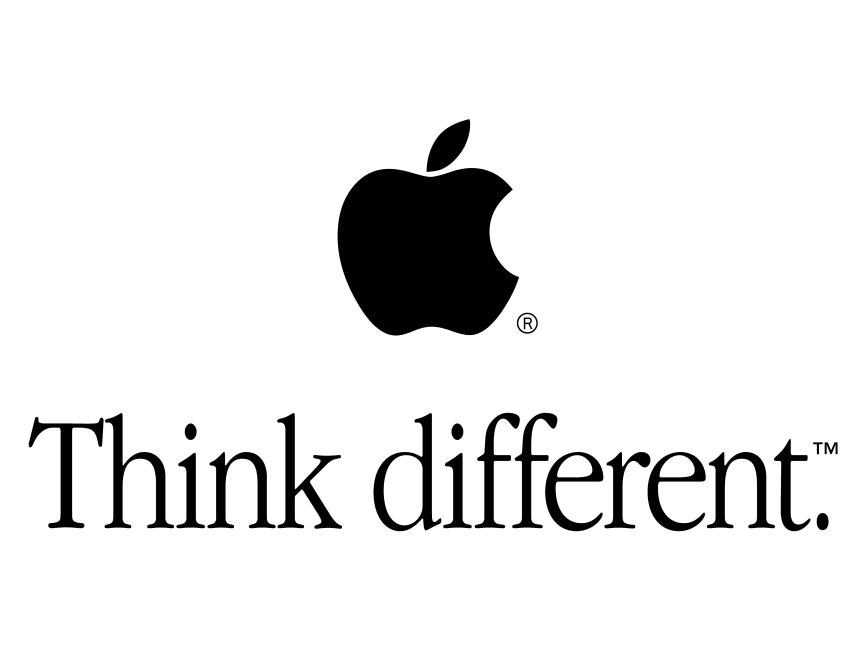
Об этом способе для iPhone X/XS/11 мы писали ранее. С помощью данного режима вы сможете восстановить прошивку устройства.
Как войти в режим DFU на iPhone с TouchID (физическая кнопка):
- Подключите свой iPhone к ПК с iTunes.
- Одновременно нажмите и удерживайте кнопку Домой и Power. Удерживать нужно в течение десяти секунд.
- После перестаньте удерживать Power, кнопку Home держите нажатой еще 10 секунд.
- Если ваш экран потух, ваш iPhone находится в режиме DFU.
- Теперь, когда вы запускаете iTunes, должны получить следующее сообщение: «iPhone обнаружил iPhone в режиме восстановления. Вы должны восстановить этот iPhone, прежде чем его можно будет использовать с iTunes ».
- Вы можете восстановить заводские настройки телефона или загрузить резервную копию.
Для выхода из такого состояния: нужно зажать Home и кнопку питания.
Как войти в режим DFU на iPhone с TouchID (сенсорная кнопка — от iPhone 7/7 Plus):
- Подключите свой iPhone к ПК с iTunes.

- Одновременно нажмите и удерживайте кнопку уменьшения громкости и Power. Удерживать нужно в течение десяти секунд.
- После перестаньте удерживать Power.
- Кнопку Volume Down держите нажатой еще 10 секунд.
- Если ваш экран полностью потух, ваш iPhone находится в режиме DFU.
Для выхода из такого состояния:нужно зажать Power и Volume Down.
Для iPhone с FaceID:
- Подключите свой iPhone к ПК с iTunes.
- На несколько секунд зажмаем кнопку Volume UP. Отпускаем.
- Затем нажимаем кнопку уменьшения громкости. Отпускаем.
- После жмем на Power, пока экран не потухнет.
- Когда экран полностью потухнет, нажимаем опять кнопку уменьшения громкости.
- Держим, пока экран полностью погаснет и это будет означать, что ваш телефон находится в режиме DFU.
Логотип Apple в режиме DFU быть не должен! Если он появился, значит вы сделали что-то неправильно. Повторите свои действия еще раз.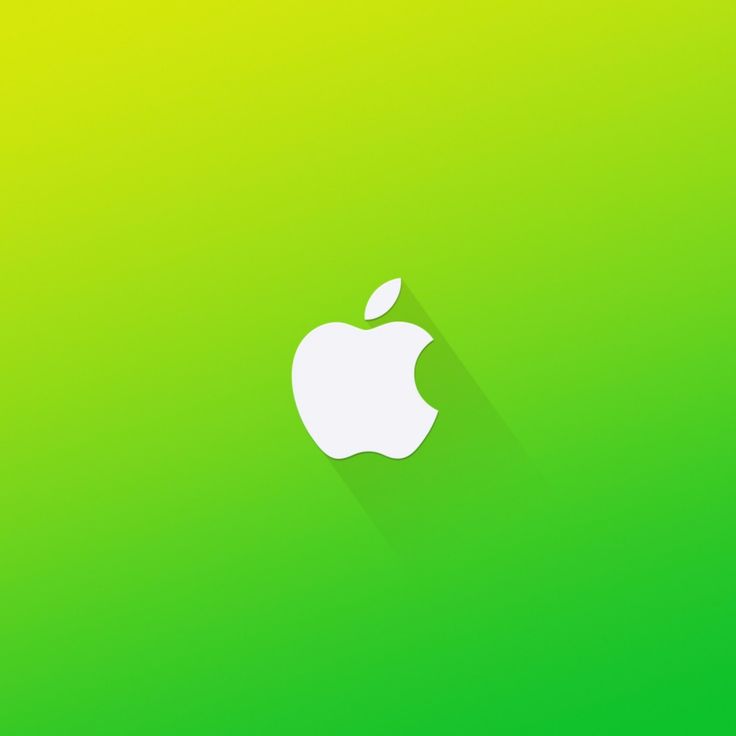
Выйти из этого состояния можно, если: нажать Volume Down и Power.
Итог
Несмотря на то, что мы постарались детально расписать все способы решения проблемы с зависанием iPhone на яблоке, все же лучше будет если вы обратитесь в сервисный центр Apple iLab. Так или иначе, iPhone который постигла участь «белого/черного экрана смерти», нужно подвергнуть внеплановой диагностике, чтобы такое не повторилось снова.
Наши мастера будут рады помочь вам в этом вопросе и не только. Так что, ждем вас в наших сервисных центрах!
Ремонт iPhone Ремонт iPhone Фишки iPhone Фишки iPhone
Бесплатные фото и картинки яблоко
Связанные изображения из iStock
| Сохранить сейчас
выпечка
десерт
яблочный пирог
Яблочный пирог с коричневым маслом
цветущий
яблоки
дерево
Цветущая яблоня в саду.

яблоко
ягода
десерт
Композиция с фруктами: яблоки на белом фоне
яблоко
еда
десерт
Композиция с фруктами: яблоки на белом фоне
яблоко
ягода
фрукты
Композиция с фруктами: яблоки на белом фоне
банан
киви
яблоко
Композиция с фруктами: банан, яблоко и киви на белом фоне
яблоко
банан
ягода
Композиция с фруктами: яблоко и банан на белом фоне
яблоко
еда
ягода
Композиция с фруктами: яблоки на белом фоне
яблоко
банан
ягода
Композиция с фруктами: яблоко и банан на белом фоне
сельское хозяйство
яблоко
фон
Свежие яблоки на тарелке на подоконнике
сельское хозяйство
яблоко
фон
Крупный план Свежие домашние яблоки
яблоко
фрукты
еда
Яблоко День
сочная хурма
фрукты
яблоко
Сочная хурма
яблоки
лимон
мягкий свет
Натюрморт с фруктами
фрукты
здоровый
хорошая еда
Фрукты
красный
фрукты
яблоко
Съешь красивое красное яблоко
ваза с фруктами
фрукты
яблоко
Много великолепных фруктов.

органический
органические фрукты
груша
Органические фрукты
вкусный
красный
красное яблоко
Красное яблоко
яблоки
свежие яблоки
яблоко
Свежие яблоки (торговая площадка)
яблоки
красные яблоки
красный и зеленый
Свежие яблоки
яблоко
зуб
зубы
Зуб и яблоко
фрукты
чаша
вишни
Ваза с фруктами (вишня, абрикос, нектарин)
фрукты
чаша с фруктами
чаша
Ваза с фруктами (абрикосы, вишня и нектарин)
нектарины
персик
фрукты
Нектарины
нектарность
коробочки с нектаром
нектарин
Коробки с нектаринами
яблоко
ветвь
сухой
Зеленое яблоко
яблоко
лужайка
трава
Яблоня в саду
яблоко
цвести
сербия
Яблоневый цвет
стоматологические иконки
стоматологический
Дантист
Стоматологические иконы
фруктовый сад
корзина
лето
Фотография корзины с фруктами
фрукты
яблоко
киви
Фруктовая смесь
еда
апельсин
фрукты
Состав1
еда
фрукты
яблоко
Состав 3
еда
фрукты
яблоко
Состав 2
яблоко
еда
фрукты
Состав 5
еда
фрукты
яблоко
Состав 9
еда
фрукты
яблоко
Состав 6
еда
фрукты
яблоко
Состав 4
еда
фрукты
яблоко
Состав 11
фрукты
еда
красный
Осенний натюрморт с фруктами и листьями на деревянной основе
яблоко
апрель
фон
Цветы яблони на фоне быка
природа
насекомое
камни
Яблоня
Сосиска в тесте
закуска
обед
Рулет сосиски с соусом барбекю
фрукты
яблоко
еда
Два яблока с листьями
сито
огурец
яблоко
Натюрморт с ситом, огурцом и яблоком
красный
яблоко
рука
Бесплатное яблоко в руке
яблоко
красный
черный
Красное яблоко
яблоко
красный
вверх ногами
Перевернутое яблоко
красный
яблоко
свежий
Красное яблоко
яблоко
красный
свежий
Бесплатное яблоко
рука
яблоко
красный
Яблоко и рука
яблоко
красный
черный
Увеличить яблоко
карамель
хранитьбесплатно
кондитерская
Конфеты
обезьяна
дикое животное
зоопарк
Обезьяна ест яблоко
микки маус растение
паслен маммозум
соска фрукты
Завод Микки Мауса
яблоки
влажный
дождь
Мокрое яблоко
яблоня
цветы яблони
цветущее дерево
Цветущая яблоня
аппетит
завтрак
калории
Свежие фрукты манго с малой глубиной резкости
животное
яблоко
привлекательный
Коричневая самка грызуна на летнем отдыхе с зонтиком
Ищете иллюстрации яблок?
Перейти к иллюстрации
Подробнее
Связанные изображения из iStock
| Сохранить
[Исправлено] iPhone продолжает показывать логотип Apple и выключается
| Спонсор |
Если вы зашли на эту страницу, скорее всего, вы столкнулись с проблемой, что ваш iPhone постоянно показывает логотип Apple и выключается. В этом случае вы можете переживать, что в вашем устройстве произошел серьезный сбой. Однако проблема может быть не такой большой, как вы думаете. В этой статье показано, как исправить iPhone, который продолжает отображать логотип Apple и выключать его.
В этом случае вы можете переживать, что в вашем устройстве произошел серьезный сбой. Однако проблема может быть не такой большой, как вы думаете. В этой статье показано, как исправить iPhone, который продолжает отображать логотип Apple и выключать его.
Почему на моем iPhone постоянно отображается логотип Apple и он выключается
В большинстве случаев эта проблема вызвана программным сбоем. Вероятно, в системе iOS произошел сбой или ошибка, из-за которой ваш iPhone не загружается должным образом, продолжает отображать логотип Apple и выключаться. Эта проблема может быть вызвана джейлбрейком, проблемными обновлениями программного обеспечения, восстановлением программного обеспечения и т. д.
Иногда аппаратный сбой также может привести к тому, что iPhone будет постоянно показывать логотип Apple и выключаться. Если ваш iPhone недавно сильно пострадал от воды или упал, проблема может заключаться в этом. Устройства Apple отлично защищены от воды и падений, поэтому вероятность аппаратной причины относительно низка, если только ваш iPhone не существует уже много лет и некоторые его аппаратные компоненты могут устареть.![]()
В любом случае есть большая вероятность, что вы сможете решить проблему самостоятельно, не отдавая телефон в ремонтную мастерскую. Вот несколько быстрых и эффективных решений. По крайней мере, один метод поможет вам включить iPhone и работать должным образом.
Способ 1. Некоторое время зарядите iPhone
На iPhone может появиться логотип Apple, и он выключится из-за разрядки аккумулятора. Зарядка может решить эту проблему. Итак, подключите iPhone к розетке с помощью зарядного кабеля и адаптера питания Apple USB и подождите не менее 10 минут. Затем нажмите и удерживайте боковую кнопку, пока не появится логотип Apple, чтобы включить iPhone. Если ваш iPhone по-прежнему отображает логотип Apple и выключается во время зарядки, перейдите к следующему способу.
Способ 2. Принудительный перезапуск iPhone
Принудительный перезапуск, также известный как аппаратная перезагрузка, — это быстрое и эффективное решение многих распространенных проблем с iPhone. Он отключает аккумулятор iPhone от iPhone и принудительно перезагружает iPhone. Этот процесс завершает потоки, которые могут привести к тому, что iPhone будет продолжать показывать логотип Apple и выключаться, запуская iPhone с нуля. Для этого вам нужно будет нажать комбинацию нескольких кнопок iPhone, в зависимости от модели устройства.
Он отключает аккумулятор iPhone от iPhone и принудительно перезагружает iPhone. Этот процесс завершает потоки, которые могут привести к тому, что iPhone будет продолжать показывать логотип Apple и выключаться, запуская iPhone с нуля. Для этого вам нужно будет нажать комбинацию нескольких кнопок iPhone, в зависимости от модели устройства.
Чтобы принудительно перезагрузить iPhone 8 и новее, нажмите и быстро отпустите кнопку увеличения громкости, нажмите и быстро отпустите кнопку уменьшения громкости, затем нажмите и удерживайте боковую кнопку, пока не появится логотип Apple.
Чтобы принудительно перезагрузить iPhone 7, одновременно удерживайте нажатыми кнопку уменьшения громкости и кнопку «Режим сна/Пробуждение», пока не появится логотип Apple.
Чтобы принудительно перезагрузить iPhone 6s и более ранние версии, одновременно нажмите и удерживайте кнопку «Режим сна/Пробуждение» и кнопку «Домой», пока не появится логотип Apple.
Метод 3: исправить iPhone с помощью iSumsoft iOS Refixer
Если ни один из вышеперечисленных методов вам не помог, вероятно, из-за более серьезной программной ошибки ваш iPhone продолжает отображать логотип Apple и выключать его. В этом случае специализированный инструмент восстановления системы iOS, такой как iSumsoft iOS Refixer, может быстро решить проблему.
В этом случае специализированный инструмент восстановления системы iOS, такой как iSumsoft iOS Refixer, может быстро решить проблему.
iSumsoft iOS Refixer предназначен для устранения различных проблем с iPhone из-за сбоев программного обеспечения, включая зависание iPhone на логотипе Apple, цикл перезагрузки, режим восстановления, случайный черный экран и многое другое. С помощью этого инструмента вы можете легко починить iPhone, на котором постоянно отображается логотип Apple, и отключить его без потери данных.
Шаг 1: Загрузите и установите iSumsoft iOS Refixer на свой ПК с Windows. Также убедитесь, что iTunes установлен на вашем ПК, но вам не нужно его открывать.
Шаг 2: Откройте iSumsoft iOS Refixer на своем ПК и выберите стандартный режим.
Шаг 3: На следующей странице перечислены некоторые проблемы, которые может решить это программное обеспечение. Прочтите их, если хотите, затем нажмите «Пуск», чтобы продолжить.
Шаг 4: Убедитесь, что ваш iPhone подключен к компьютеру через USB-кабель и переведите его в режим восстановления, затем нажмите «Далее» на странице программного обеспечения.
Шаг 5: Программное обеспечение немедленно распознает ваш iPhone и попросит вас загрузить прошивку, необходимую для ремонта iPhone. Все, что вам нужно сделать, это нажать большую синюю кнопку с надписью «Загрузить», а затем немного подождать, пока загрузка не завершится.
Шаг 9: Наконец, нажмите «Восстановить», и инструмент немедленно начнет восстанавливать ваш iPhone. Затем сядьте поудобнее и подождите несколько минут, пока iPhone не будет успешно отремонтирован.
Способ 4: восстановление iPhone с помощью iTunes
Если вы не хотите использовать какие-либо сторонние инструменты, другой способ исправить iPhone, который продолжает отображать логотип Apple и отключать его, — это восстановить его с помощью iTunes. Это стирает все содержимое и настройки на iPhone, включая любые программные ошибки, вызывающие проблему, и устанавливает последнюю версию iOS.
Шаг 1: войдите в свой компьютер и убедитесь, что установлена самая последняя версия iTunes. Закройте iTunes, если он уже открыт.
Закройте iTunes, если он уже открыт.
Шаг 2. Подключите iPhone, который постоянно показывает логотип Apple и выключается, к компьютеру через USB-кабель и переведите его в режим восстановления.
Шаг 3: Откройте iTunes на компьютере, и он автоматически обнаружит ваш iPhone и откроет диалоговое окно с сообщением о наличии проблемы с вашим iPhone, которая требует его обновления или восстановления. Итак, выберите вариант «Восстановить».
Шаг 4. Выберите «Восстановить и обновить» в следующем всплывающем диалоговом окне, затем следуйте инструкциям на экране, чтобы восстановить заводские настройки iPhone.
Способ 5. Обратитесь в службу поддержки Apple по номеру
. Если ни один из вышеперечисленных способов вам не помог, проблема может заключаться в аппаратном обеспечении. Если это так, вам нужно будет обратиться за помощью в службу поддержки Apple. Сначала вам нужно позвонить в Apple или начать чат на их официальном сайте, чтобы объяснить проблему с вашим iPhone.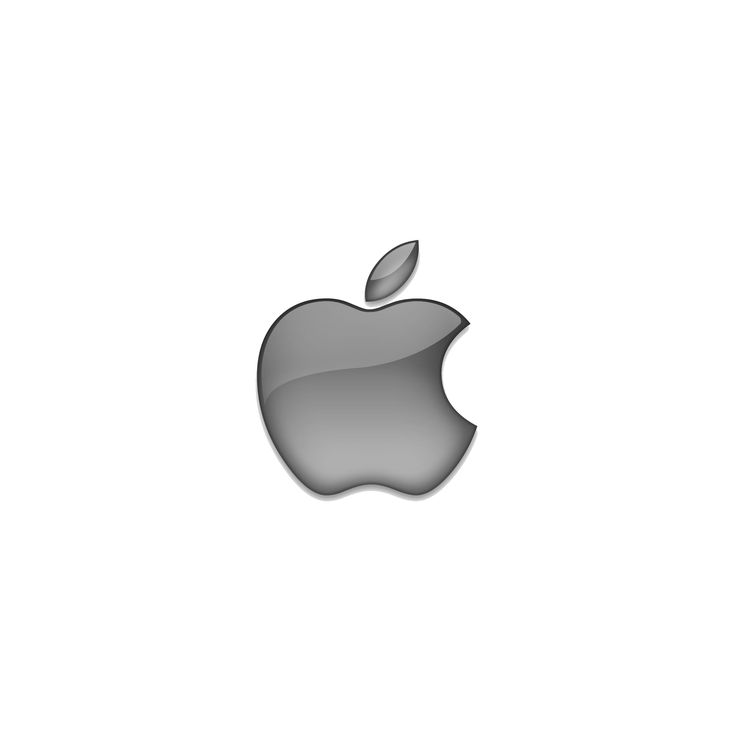
 Восстановление iPhone через iTunes
Восстановление iPhone через iTunes

